Napomena urednika: Ovaj post je dio serije od pet dijelova o najboljim PhotoJojinim fotografskim savjetima. Pogledajte ostatak Photojojo savjeta ovdje.
Time-lapse videozapisi nisu samo za profesionalce. S pravom dodatnom opremom i aplikacijama možete snimati, uređivati i objavljivati vremenski zastoj od samo 360 stupnjeva samo telefonom. Neka vas Photojojo vodi kroz postavku.
Što trebaš:
- Tronožac
- Tvoj telefon
- Rotirajući priključak za stativ (kao Camalapse)
- Nosač za stalak za pametni telefon (kao što je Glif ili vaše vlastito DIY rješenje)
1. Odaberite predmet
Možda ste razmišljali o tome što biste snimili ako biste napravili videozapis s vremenskim pomakom, ali video-snimak od 360 stupnjeva je drugačija zvijer.
Ono što izgleda sjajno u nepokretnom vremenskom protokolu ne mora nužno izgledati sjajno u rotirajućem, pa razmislite o tome što bi učinilo zadivljujuću 360.
To bi mogao biti karneval, putovanje automobilom punom prijatelja, gradilište, dan u uredu, epski dan kuhanja ili pečenja u kuhinji, izlazak ili zalazak sunca, prepuni park, utočište za životinje, ili jednostavno prekrasan krajolik tijekom raspona dana. Sve što se mijenja tijekom vremena i izgleda cool iz pogleda 360.
2. Odabir prave aplikacije
Budući da ćete snimati na telefonu, imate dvije mogućnosti: put aplikacije i put izvorne kamere.
Da! Možete snimiti vremensku prognozu pomoću aplikacije izvornog fotoaparata. To je prečica, ali stvara sličan učinak. Da biste koristili aplikaciju izvorne kamere:
- Postavite fotoaparat u video način.
- Postavite svoj telefon u privitku koji se okreće. Ako koristite Camalapse, okrenite Camalapse i pritisnite zapis. (Ili, ako ste haker, ovdje je DIY rješenje.)
- Izvezite svoje snimke u program za uređivanje kao što su iMovie ili QuickTime.
- Ubrzajte videozapis, tako da igra u djeliću vremena koje je trebalo.
Ako odlučite krenuti rutom aplikacije, preporučujemo Motion Pictures (iOS) ili Lapse It (Android i iOS).
Motion Pics omogućuje vam da odaberete više opcija kao što je broj kadrova, brzina reprodukcije videozapisa i koliko dugo će vaš konačni film biti.
Ako želite brže postavljanje, Lapse to sužava opcije. Samo odaberite interval, razlučivost i prilagodite ekspoziciju i balans bijele boje.
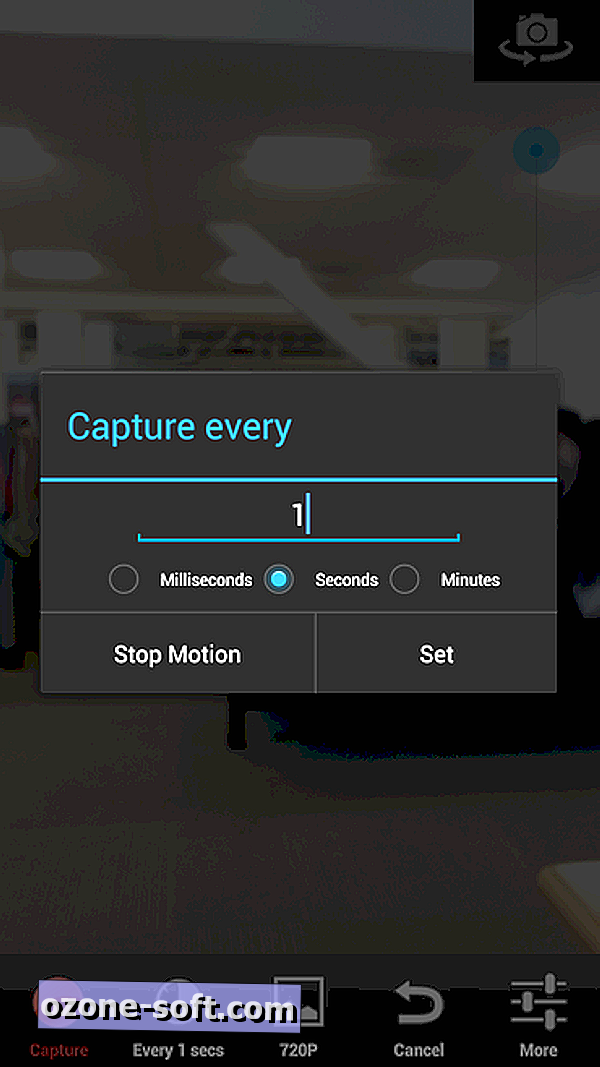
3. Odaberite interval
Interval je koliko dugo fotoaparat čeka između snimanja fotografija. Odluku ćete zasnivati na tome koliko je dugo događaj koji snimate. Je li to zalazak sunca? Vjerojatno ćete htjeti ići u intervalima od 1 sekunde. Ako je nešto što traje malo duže, željet ćete još dulje intervale. Na primjer, ako snimate nešto što traje satima ili čitav dan, željeli biste ciljati nešto poput 5-minutnih intervala.
Da biste dobili preciznije, možete baciti neke matematike. Većina filmova reproducira se s 20 do 30 slika u sekundi. Što je više sličica u sekundi, to je glatkiji videozapis, stoga imajte to na umu.
Odabrat ćemo brzinu kadrova od 24fps za glatki video. Zatim ćemo odabrati koliko dugo želimo da film bude. Reći ćemo 30 sekundi. Koliko okvira trebamo pucati? Samo pomnožite brzinu kadrova po duljini filma: 24fps x 30 sekundi = 720 kadrova.
Da biste izračunali interval za taj isti videozapis, trebat ćemo podijeliti duljinu događaja (u sekundama) s koliko okvira trebamo napraviti videozapis od 30 sekundi. Reći ćemo da je naš događaj 4 sata. Dakle, 14, 400 sekundi (duljina događaja) / 720 sličica = intervali od 20 sekundi.
To je to!
4. Snimajte svoj vremenski zastoj
Budući da snimate telefonom, poželite se pobrinuti da ga smjestite negdje gdje će biti sigurno od vremenskih uvjeta i bilo koga tko bi ga htio ugrabiti. Ako je vaše pucanje dovoljno kratko da biste ga mogli držati, možete ga paziti.
Rotirajući priključak za stativ (kao Camalapse ili ovaj DIY rotirajući nastavak) je ključni sastojak za snimanje 360 stupnjeva. Za postavljanje telefona na Camalapse trebat će vam držač za stativ, kao Glif. Nakon što ste to dobili, samo okrenite uređaj tamo gdje želite da završi, pritisnite rekord i pustite ga.7. Podijelite svoje vrijeme
Kada je videozapis gotov, odaberite gdje ga želite podijeliti. Ako se ispostavi da je jako dobro, poželjet ćete da svi vaši prijatelji to vide. Vimeo, YouTube i Facebook su pristojne opcije!
Za više savjeta o telefoniji, pogledajte Photojojo University. Bilo da se radi o DIY tutorijalima ili ne može naći-bilo gdje drugdje, u Photojojo Store-u, Photojojo je na misiji da inspirira i podijeli dobru riječ o najvećim fotografskim stvarima na svijetu.













Ostavite Komentar